

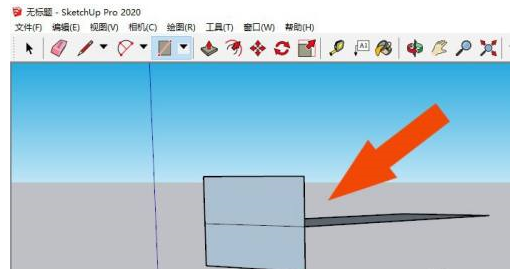
|
本站电脑知识提供应用软件知识,计算机网络软件知识,计算机系统工具知识,电脑配置知识,电脑故障排除和电脑常识大全,帮助您更好的学习电脑!不为别的,只因有共同的爱好,为软件和互联网发展出一分力! 最近有很多朋友在咨询小编SketchUp2020模型场景怎么创建?其实不是很难,还不会的朋友就跟着小编一起来学习学习吧,具体方法如下。 首先,我们打开SketchUp2020软件,创建空白的绘图区域,鼠标左键选择菜单【新建】,如下图所示。 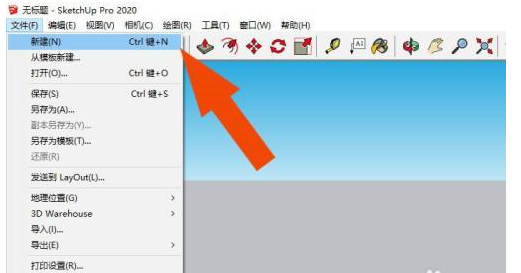
接着,在绘图区,鼠标左键单击菜单【绘图】下的【矩形工具】,如下图所示。 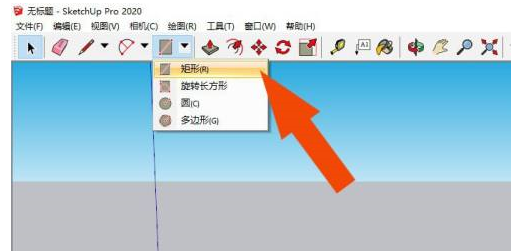
然后,在绘图区,绘制出三个矩形图形出来,如下图所示。 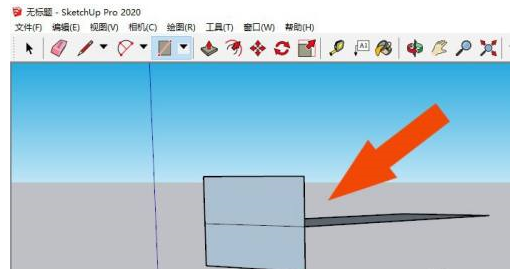
接着,鼠标左键单击工具栏中的【拉伸工具】,如下图所示。 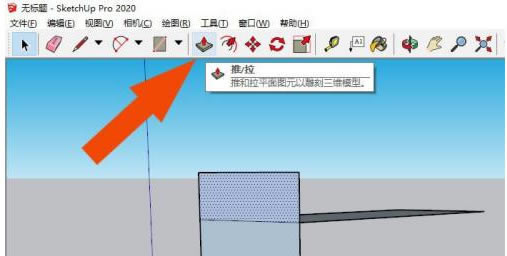
然后,在绘图区,把矩形图形拉伸成长方体模型,如下图所示。 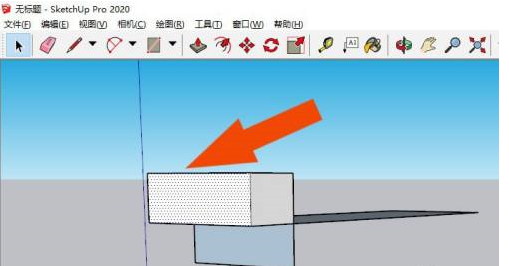
接着,鼠标左键单击菜单【视图】下的【添加场景】,如下图所示。 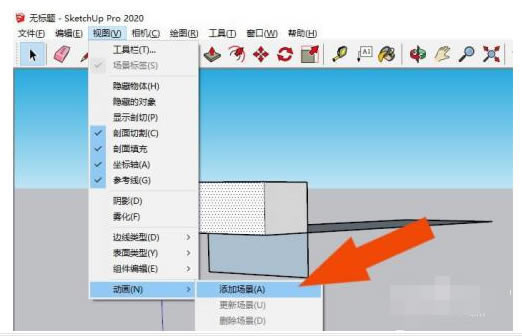
然后,在视图中,可以看到模型的场景号,如下图所示。 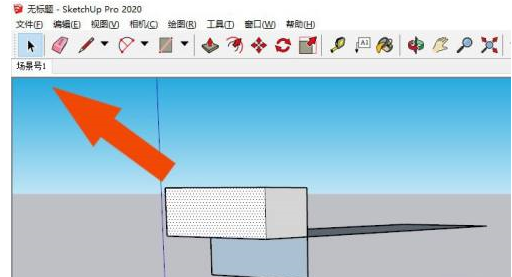
接着,鼠标左键单击菜单【视图】下的【观察】,如下图所示。就可以查看模型的场景视图了。 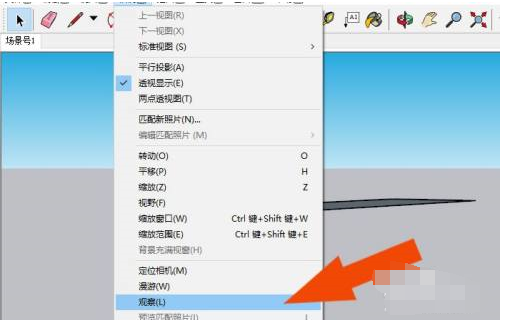
以上就是小编带来的SketchUp2020创建模型场景的方法,大家学会了吗?可以试试哦。 学习教程快速掌握从入门到精通的电脑知识 |
温馨提示:喜欢本站的话,请收藏一下本站!